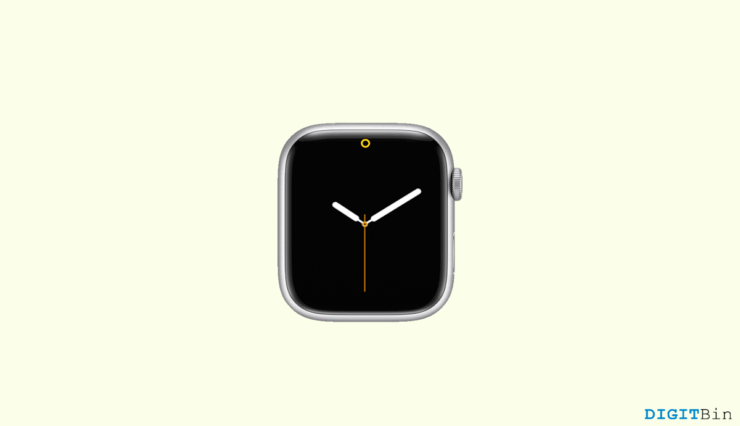Как остановить зарядку батареи ноутбука выше 80 процентов? заряжать до 80%. Откройте для себя настройки для различных производителей ноутбуков; Lenovo, Dell и HP, чтобы повысить производительность батареи.
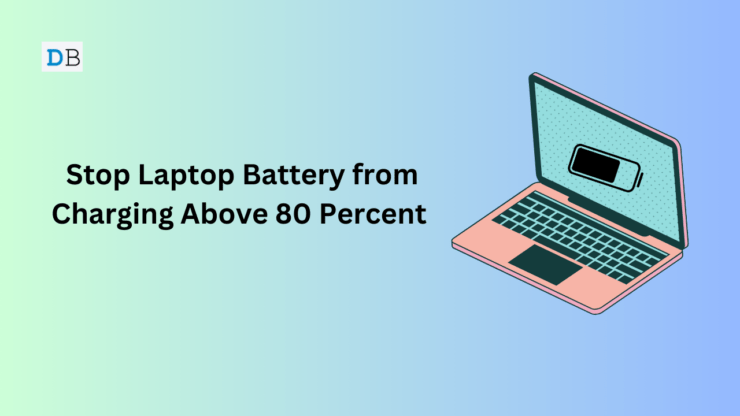
Многие люди в мире используют ноутбуки для профессионального и личного использования. Ноутбуки питаются с использованием литий-ионных батарей. После долгого использования, в какой -то момент здоровье аккумулятора разлагается. Это идет до такой степени, когда вы не можете использовать ноутбук, не устанавливая его на зарядку.
Далее наступает точка, когда вам нужно заменить батарею ноутбука. Это, безусловно, дорогое дело, где вы должны вытащить деньги на новую батарею для вашего ноутбука и затрат на замену.
Тем не менее, большинство пользователей не понимают, что они могут сохранить время автономной работы своих ноутбуков. Это поможет повысить производительность батареи и повысить эффективность работы ноутбука.
Обычно при зарядке ноутбука вы держите его на зарядке, пока батарея не достигнет 100 процентов. В долгосрочной перспективе эта практика вместе с несколькими другими факторами снижает эффективность батареи.
Это руководство объясняет различные способы использования нативного приложения от производителя вашего ноутбука, чтобы ограничить зарядную емкость батареи до 80 процентов на любом ноутбуке.
Кроме того, я упомянул несколько обходных путей в настройках Windows 11, чтобы управлять аккумулятором, чтобы предложить довольно сбалансированную производительность.
Что вызывает снижение эффективности батареи ноутбука?
Содержание
Во -первых, дайте нам знать факторы, которые влияют на производительность батареи и сокращают его срок службы.
Когда вы постоянно устанавливаете ноутбук на зарядку и не удаляете пробку даже после того, как батарея достигнет 100 процентов, он приводит к пустой трате электроэнергии и влияет на срок службы батареи.
Кроме того, когда ноутбук настроен на зарядку, и вы работаете над ним, это заставляет машину нагреваться. В долгосрочной перспективе воздействие более высоких температур разлагает период полураспада батареи.
Это всегда предлагалось экспертами, что вы должны зарядить батарею, когда осталось около 30 процентов батареи. Никогда не позволяйте аккумулятору полностью разряжаться до нуля. Регулярное появление этого явления значительно снизит эффективность батареи ноутбука.

Как упоминалось ранее, ноутбуки используют литий-ионные батареи. Эти батареи имеют ограниченный цикл зарядки. Естественно, при регулярном использовании ноутбук будет заряжаться почти ежедневно. Однако, когда батарея полностью заряжена до полной емкости, цикл зарядки батареи уменьшается, что приводит к падению здоровья батареи.
.
Когда вы ограничиваете заряд батареи до 80%, он уменьшит нагрузку на аккумулятор, замедлит его ухудшение и, возможно, продлит срок службы батареи.
Как остановить зарядку аккумулятора ноутбука на 80 процентов?
Чтобы остановить зарядку вашего ноутбука, вы можете в значительной степени зависеть от приложения OEM, которое предлагает настройку для управления зарядкой батареи.
В противном случае некоторые производители ноутбуков интегрировали настройку для управления зарядкой батареи на панели конфигурации BIOS.
На рынке есть несколько сторонних приложений, на которые вы можете полагаться на управление зарядкой батареи вашего ноутбука и ограничить его 80 процентами. Тем не менее, вы должны заплатить за такие приложения, или они могут уговорить вас установить другие продукты на вашем устройстве, которые они продают.
Как управлять производительностью батареи в Windows 11?
Windows 11 не предлагает никакой выделенной настройки для изменения батареи
Тем не менее, приложение «Настройки операционной системы» предлагает несколько вариантов для сохранения срока службы батареи вашего ноутбука, предлагая сбалансированный и последовательный выход.
- Нажмите Windows + I, чтобы получить доступ к приложению настроек.
- Перейти к System>питание и аккумулятор.

- Нажмите на выпадающий список рядом с режимом питания.
- Выберите среди лучшая эффективность энергоэффективности, сбалансирован, и лучшая производительность.
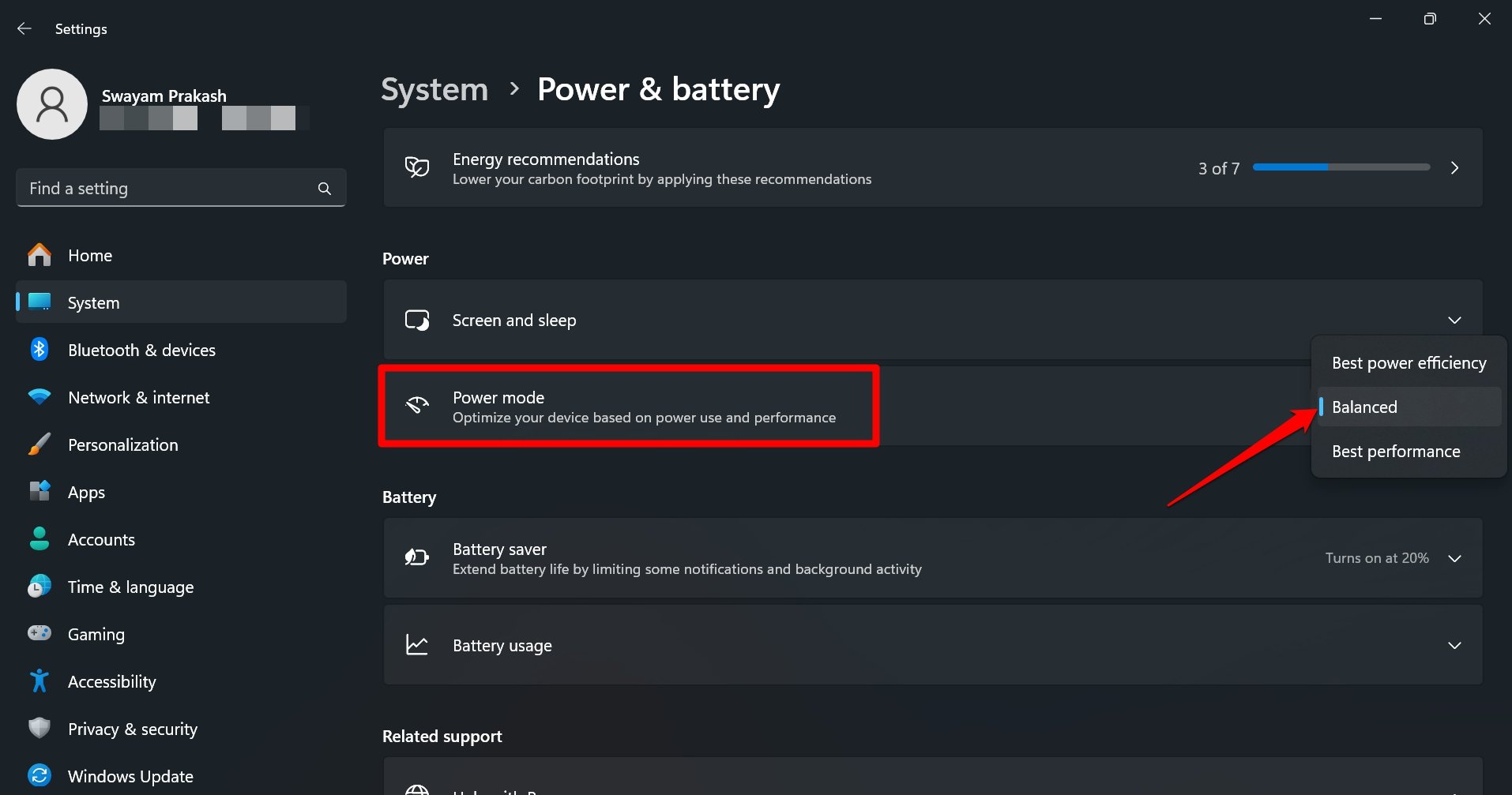
Обычно предлагается выбрать сбалансированный режим питания, чтобы предложить производительность при сохранении батареи.
Тем не менее, если вы выберете лучшую эффективность питания, вы сохраните батарею, в то время как использование ресурсов для задач и их выполнение будет выполнено в более низкой масштабе эффективности. Это может быть не заметно.
Приложения OEM для нескольких производителей ноутбуков, чтобы ограничить заряд батареи ноутбука
Вот список различных приложений OEM, которые обычно устанавливаются по умолчанию на ноутбуке. В зависимости от производителя вашего ноутбука, вы можете использовать соответствующее приложение OEM для изменения настройки батареи и установить процесс зарядки на 80 процентов.
lenovo
Lenovo предлагает приложение под названием Lenovo Vantage. Вы можете найти это приложение на всех ноутбуках Lenovo. У него есть возможность ограничить заряд батареи до 60 процентов. Вот как это включить.
- Нажмите Windows + S, чтобы запустить меню «Пуск».
- Введите Lenovo Vantage и нажмите open.
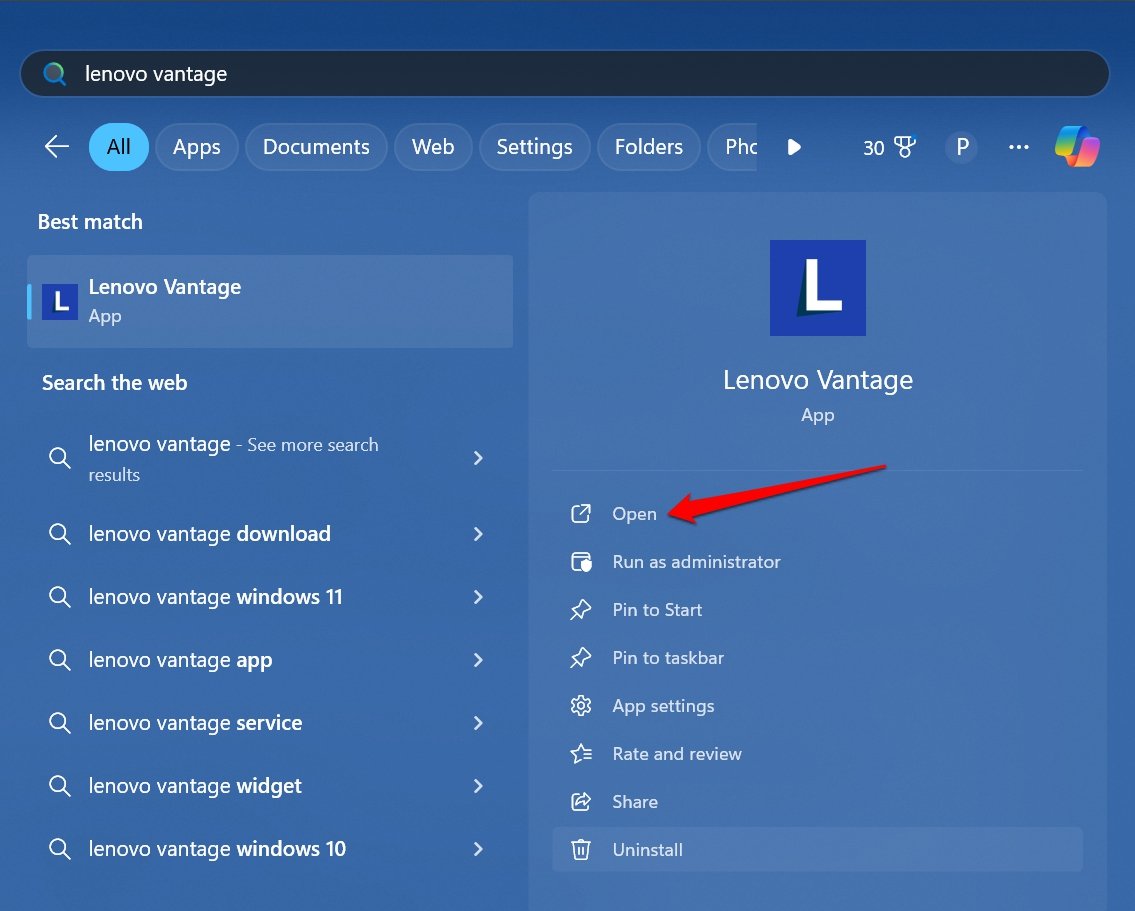
- Нажмите кнопку меню на вкладке батареи и выберите Настройки батареи.
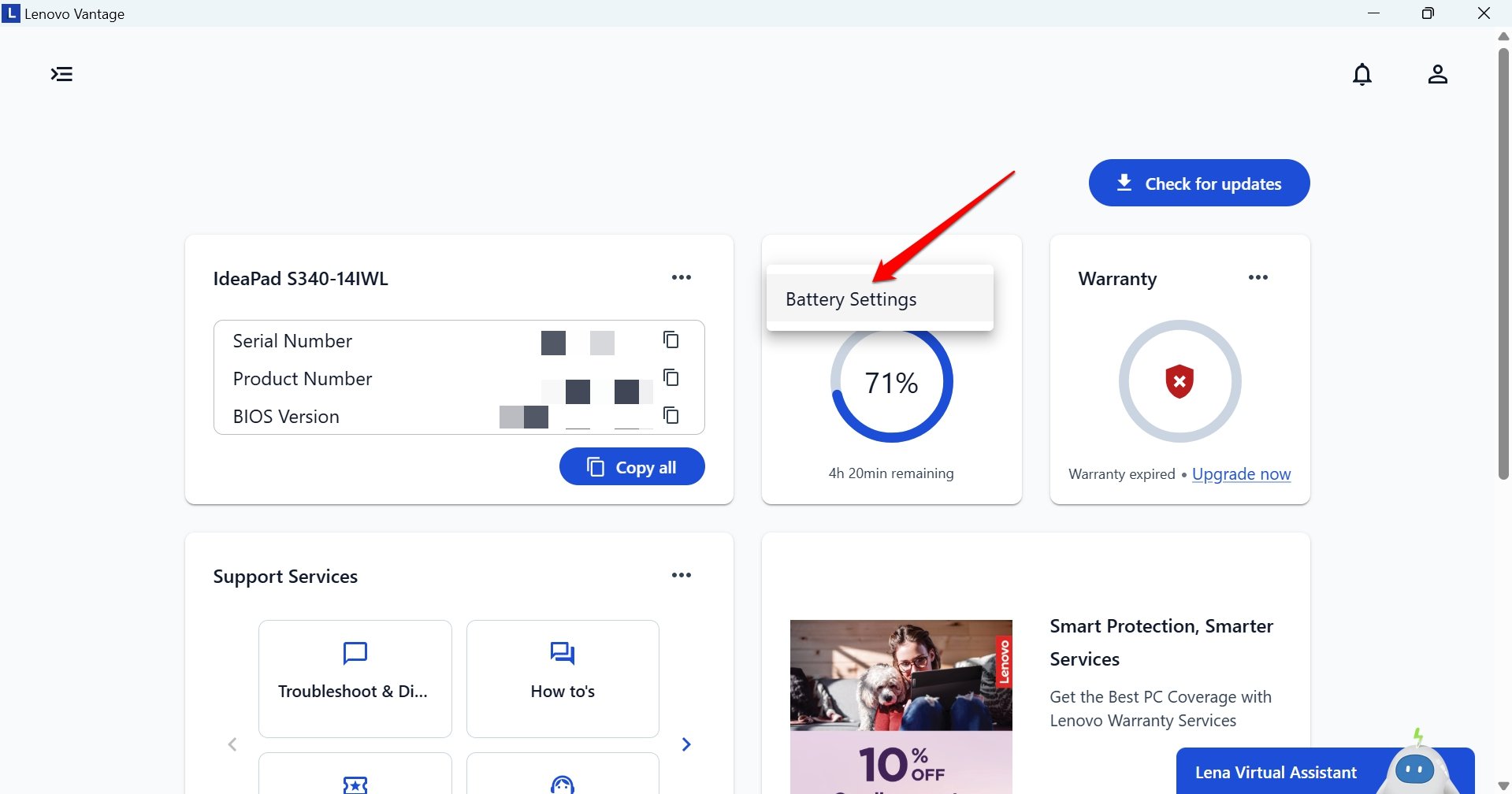
- Прокрутите в разделе зарядки и включите переключатель рядом с режимом сохранения .
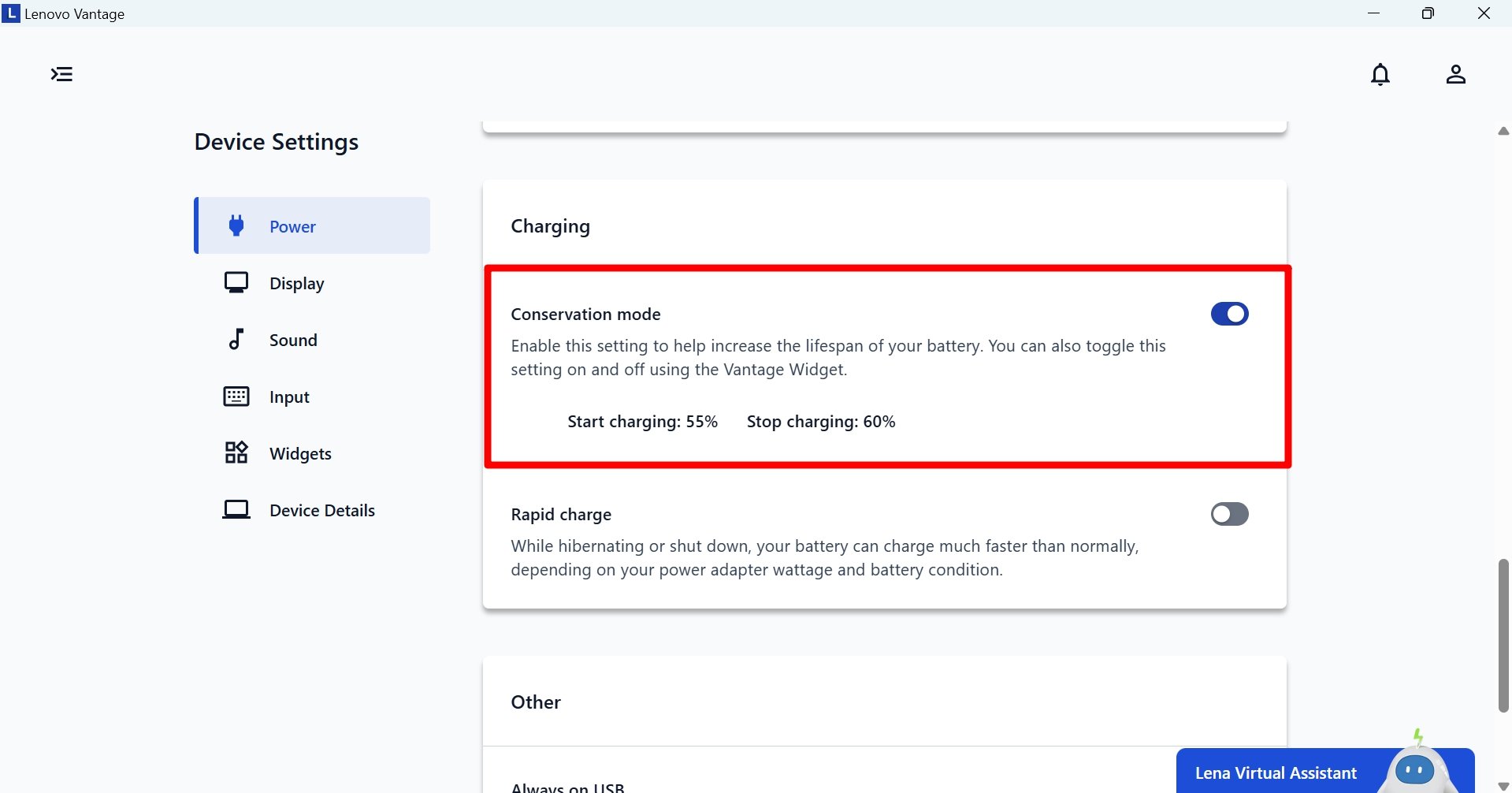
Следуйте тем же шагам, если вы хотите отключить режим сохранения и позволить вашему ноутбуку заряжать до 100 процентов.
dell
Пользователи ноутбука Dell могут 17приложение для утилиты из магазина Microsoft.
- Запуск Dell Power Manager.
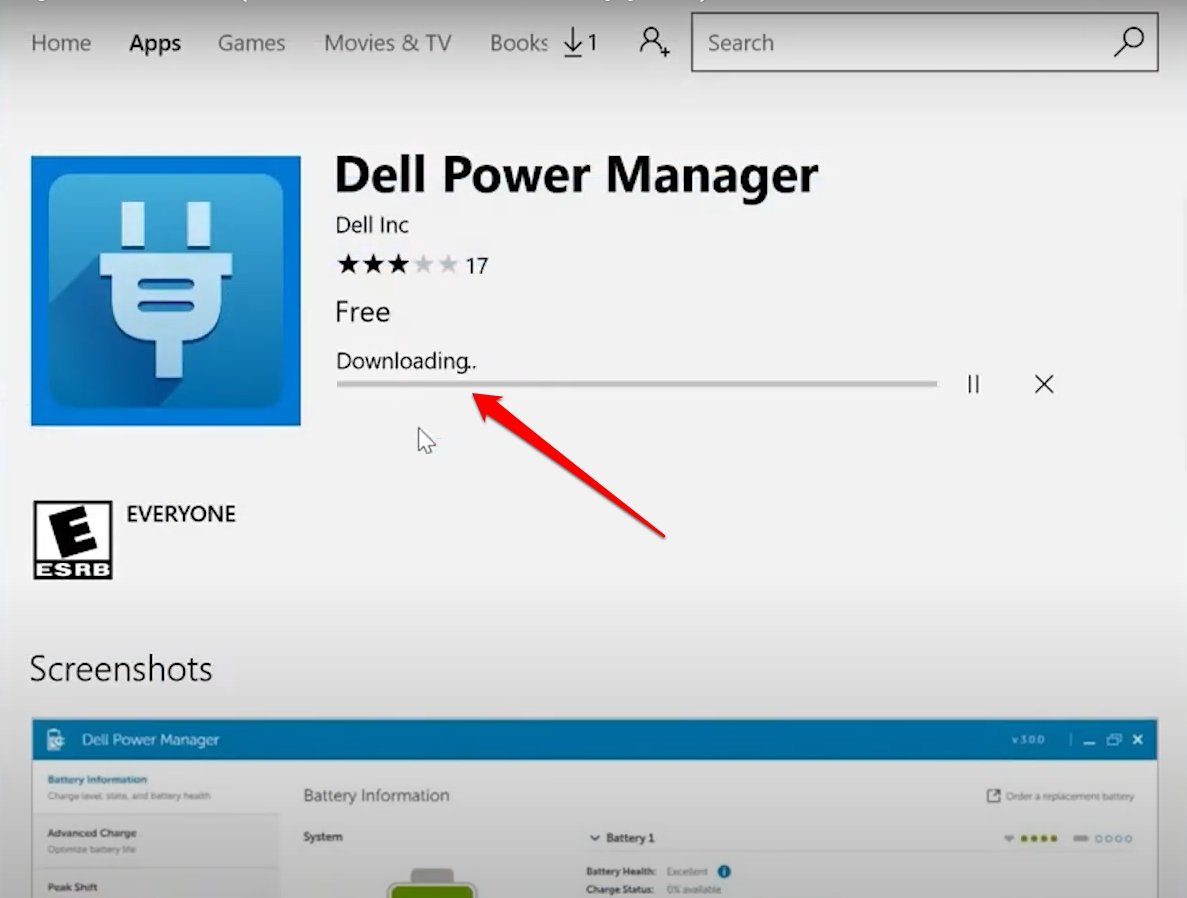
- Нажмите кнопку «Настройки » под страницей информации о батареи.
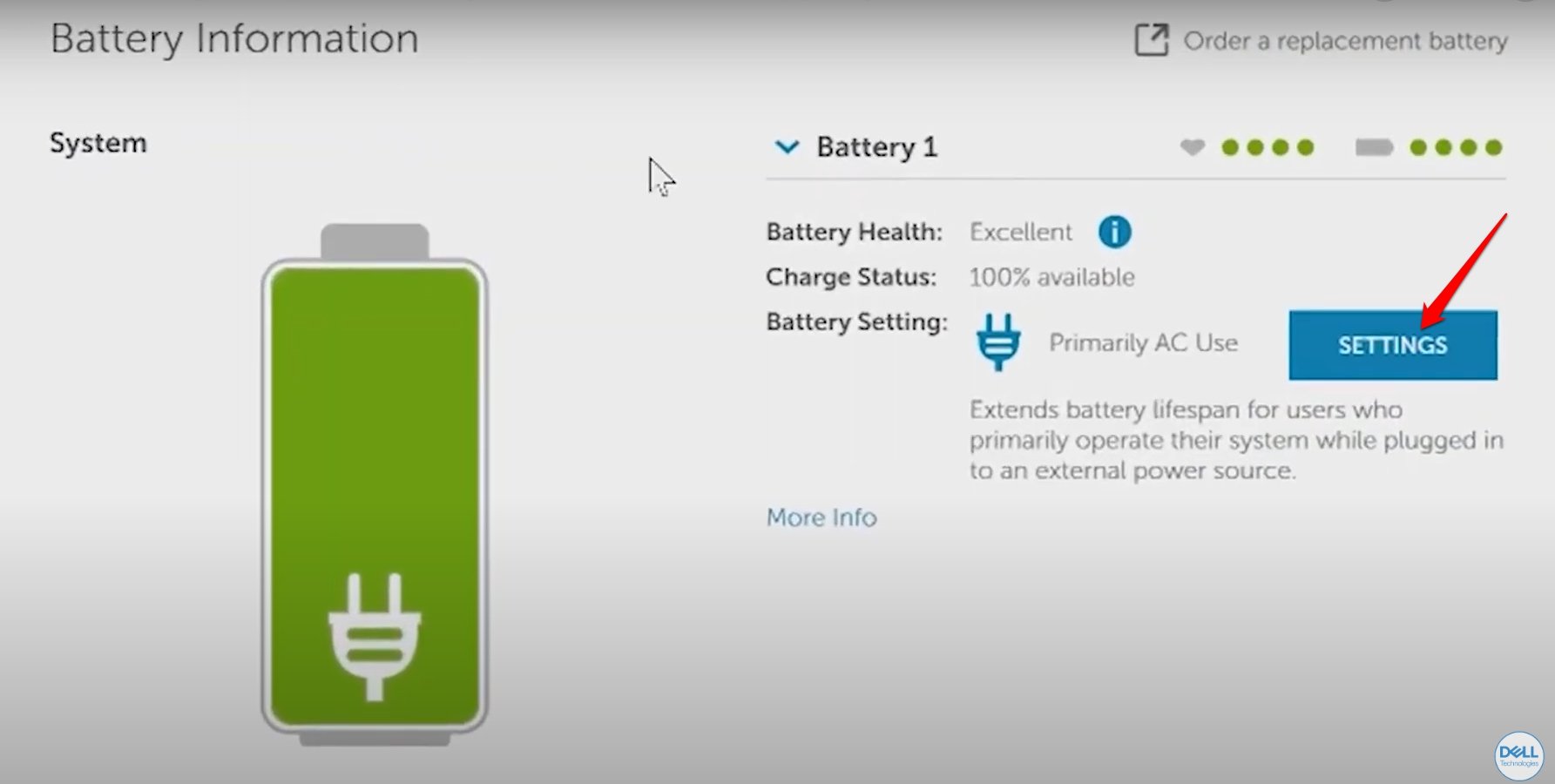
- Перейти к Custom и установите опцию Stop зарядку на 80 процентов.
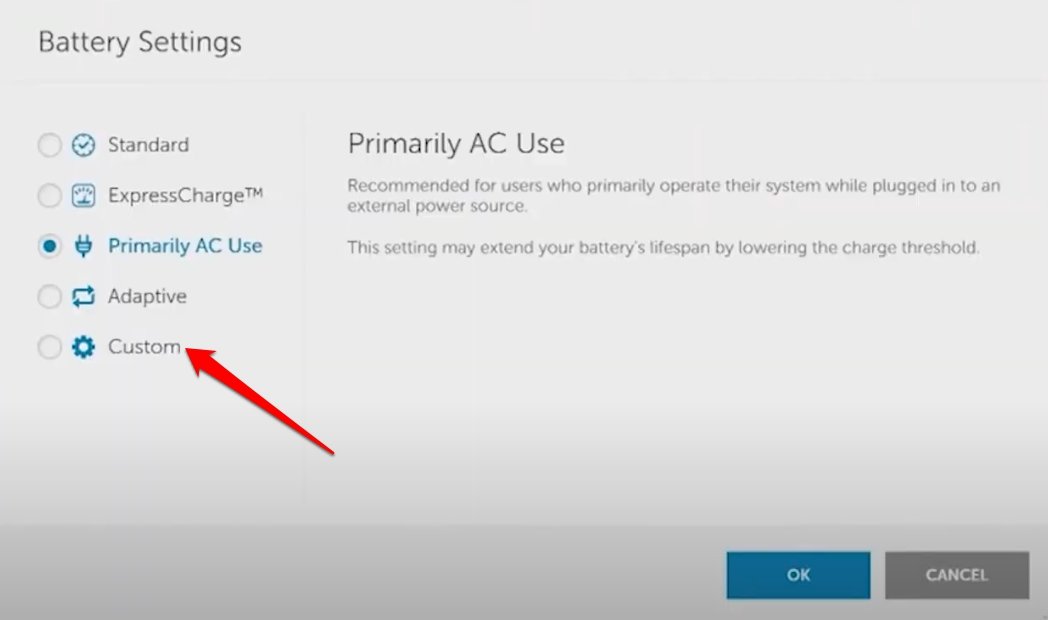
HP ноутбук
На ноутбуке HP вам нужно получить доступ к BIOS и включить функцию оптимализатора адаптивной батареи, чтобы ограничить зарядку батареи ноутбука выше 80 процентов.
- Включите ноутбук HP.
- Как появляется логотип HP, постоянно нажимайте клавишу F10 на клавиатуре, пока экран BIOS не загрузится.
- Теперь прокрутите на вкладку .
- Под конфигурацией перейдите к адаптивному оптимизатору батареи.
- Изменить статус оптимизатора адаптивного батареи на включение.
- Выйдите из Bios и перезапустите ноутбук.
Примечание : Приведенные выше шаги могут немного отличаться в зависимости от модели вашего ноутбука HP.
asus ноутбук
Скачать приложение Myasus из магазина Microsoft, если вы используете ноутбук Asus.
- Установить myasus и запустите его.
- Нажмите на настройки устройства на левой боковой панели.
- Включить переключатель рядом с режимом ухода за батареей.
Acer Naptop
Acer предлагает приложение Acersense на всех своих ноутбуках Windows OS. Вы можете использовать его, чтобы ограничить свою плату на ноутбук 80 процентами.
- Нажмите Windows + S, чтобы запустить панель поиска.
- Введите Acersense и нажмите open.
- Нажмите на вкладку личные настройки.
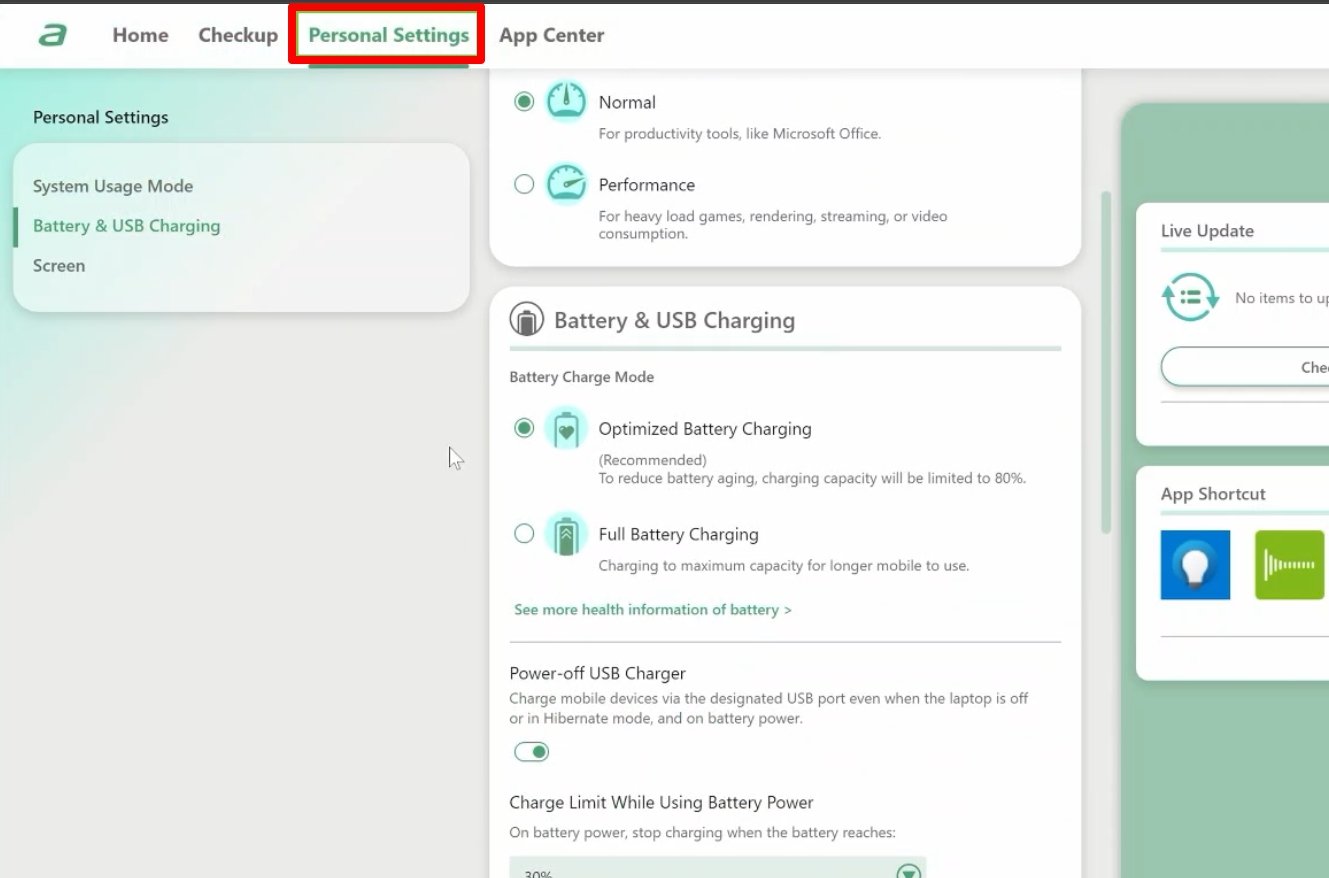
- Перейти к батарею и зарядку USB.
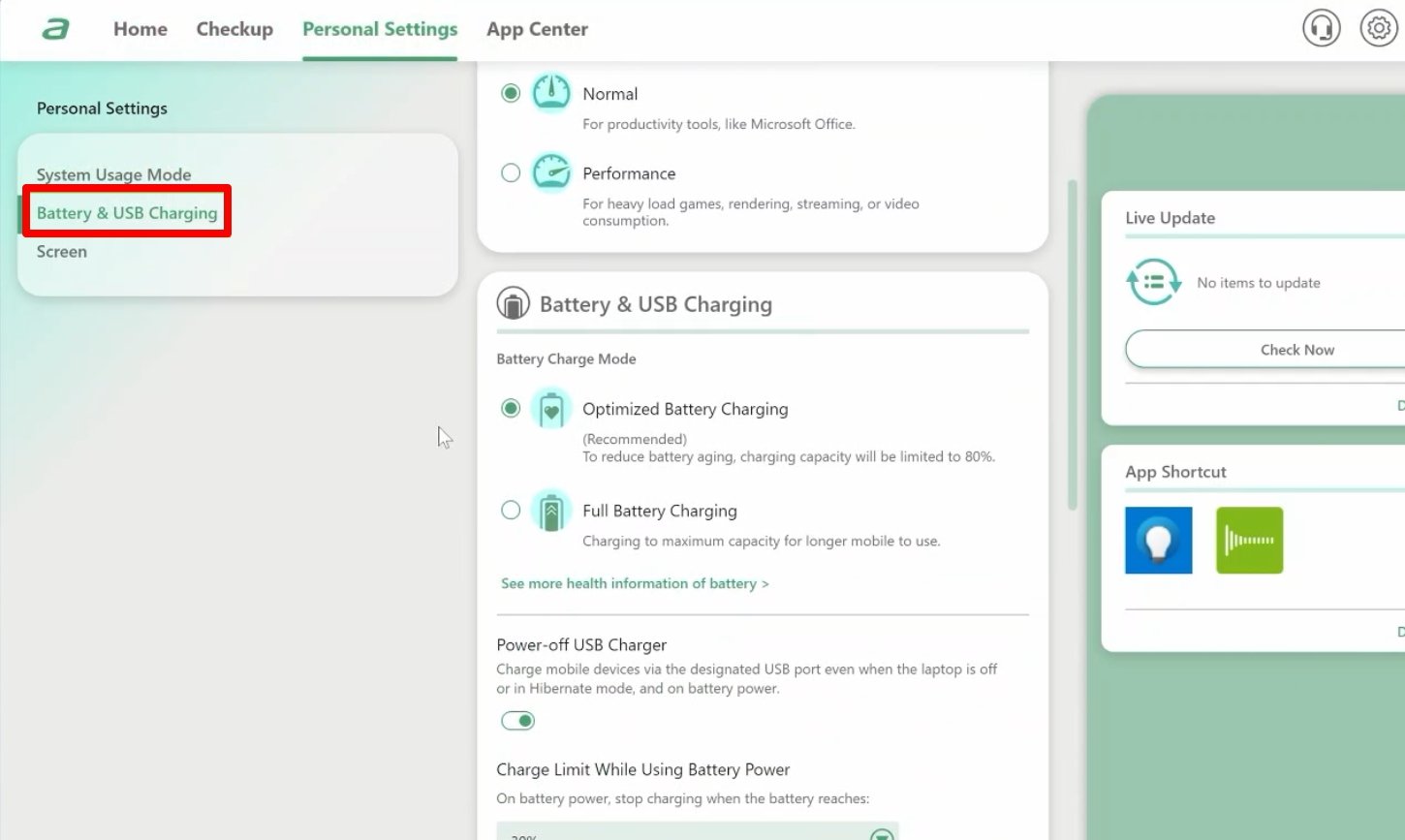
- В режиме заряда аккумулятора выберите опцию Оптимизированную зарядку аккумулятора.
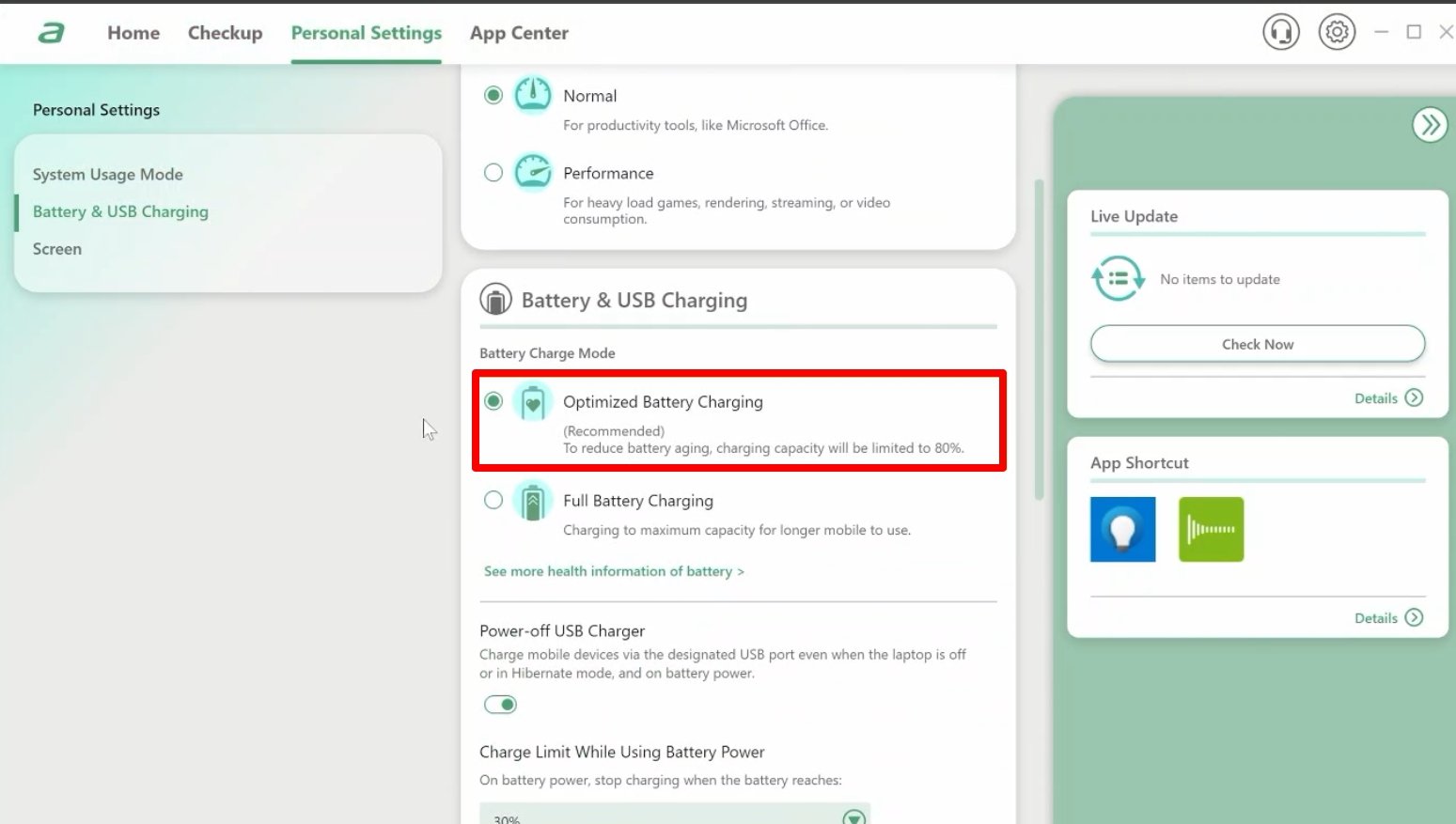
Примечание : На некоторых ноутбуках Acer есть выделенная кнопка Acersense на клавиатуре, которую вы можете нажать, чтобы запустить приложение.
Apple MacBook
Apple предлагает опцию Оптимизированную зарядку аккумулятора в приложении настроек MacOS.
Вот шаги, позволяющие этой функции сохранить батарею на вашем Mac и ограничить его возможность зарядки до 80 процентов.
- Нажмите на логотип Apple на экране MacBook.
- В меню выберите System Settings.
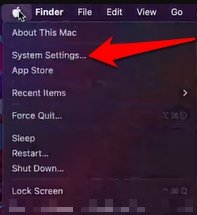
- На левой панели настроек перейдите к батарею.
- Далее, в центре экрана, нажмите кнопку «Я» рядом с Battery Health.
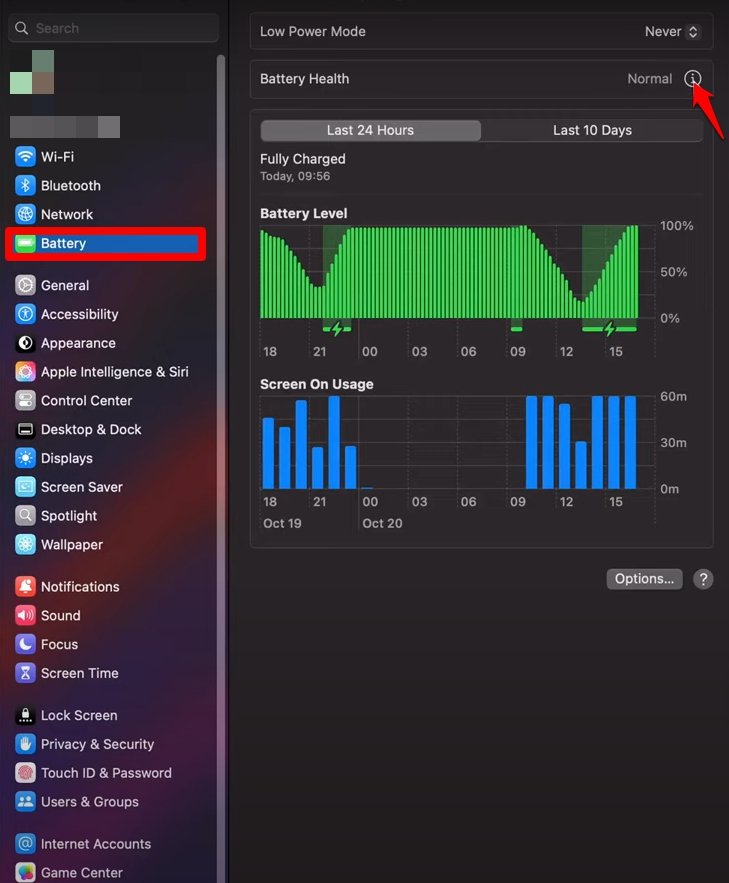
- Нажмите переключатель рядом с Оптимизированной зарядкой батареи.
- Нажмите выполнен, чтобы сохранить изменения.
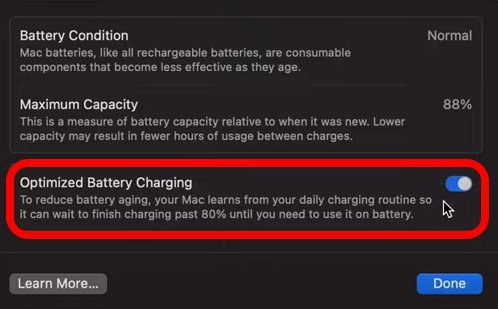
Примечание : своевременное обновление этих приложений, чтобы получить бесплатную информацию о производительности для вашего ноутбука.
Если у вас есть ноутбук от любого другого производителя, не упомянутого в руководстве, свяжитесь с поддержкой клиентов производителя и спросите о необходимых настройках, чтобы ограничить заряд батареи до 80 процентов.
Часто задаваемые вопросы (часто задаваемые вопросы)
Как мне узнать текущее здоровье и эффективность батареи для ноутбука?
Вы можете получить доступ к приложению OEM (например, приложение Lenovo Vantage для ноутбуков Lenovo), чтобы проверить износ батареи ноутбука.
Ограничение заряда аккумулятора повлияет на производительность моего ноутбука?
нет. Производительность вашего ноутбука остается незатронутой, если он подключен или имеет достаточный заряд аккумулятора.
Можно ли изменить зарядку ноутбука на 100%?
Да. Доступ к приложению OEM или BIOS на вашем ноутбуке и отключите настройки, которые вы смогли остановить зарядку на 80 процентов.
У моего приложения OEM -ноутбука нет этой функции для ограничения зарядки аккумулятора. Что делать?
Нажмите F10 или F12, чтобы получить доступ к BIOS и проверьте опцию для оптимизации батареи. Если это не сработает, свяжитесь с технической поддержкой вашего ноутбука.
Итог
Все стремятся наилучшим образом использовать свой ноутбук. За эти годы он поступает за счет потери мощности аккумулятора. К счастью, с приложением OEM вашего компьютера вы можете установить его для зарядки аккумулятора до 80 процентов.
Это значительно улучшит срок службы батареи за счет сокращения износа. Ваш ноутбук также будет работать эффективно в течение длительного времени, не требуя замены аккумулятора.